AI自动续写在线,ai自动续写
DouJia 2023-06-13 22:33 249 浏览
Camera Raw最新版本升级到了15ai自动续写,下载安装方法如下。
1.关注公众号“好机友摄影”。
2.在公众号界面:回复RAW15或raw15。获得下载链接地址。注意:是在“好机友摄影”微信公众号回复!不是在这篇文章后面!
3.下载后需要解压,如果解压出错,要检查是否完整下载了文件压缩包。
4.目前只有PC平台的安装文件,苹果平台朋友稍等。
如果没有收到自动回复的百度网盘链接,可以添加小编微信hjysysp。
ACR15介绍
这两天ACR发布了最新的版本15.0,升级幅度从版本号的变化也能看出来,还是挺大的。
从这个欢迎屏幕也能看出来,升级主要集中在蒙版这块。
当打开一个有人像的照片后,ACR会自动搜索照片中的人物。
找到人像后,会列出头像图标 。
如果有多个人物,则分别列出头像。
点击头像后,可以按头发、嘴唇、巩膜、头条、皮肤、牙齿等不同部分创建精细的蒙版。
创建蒙版后,可以做精细调整。
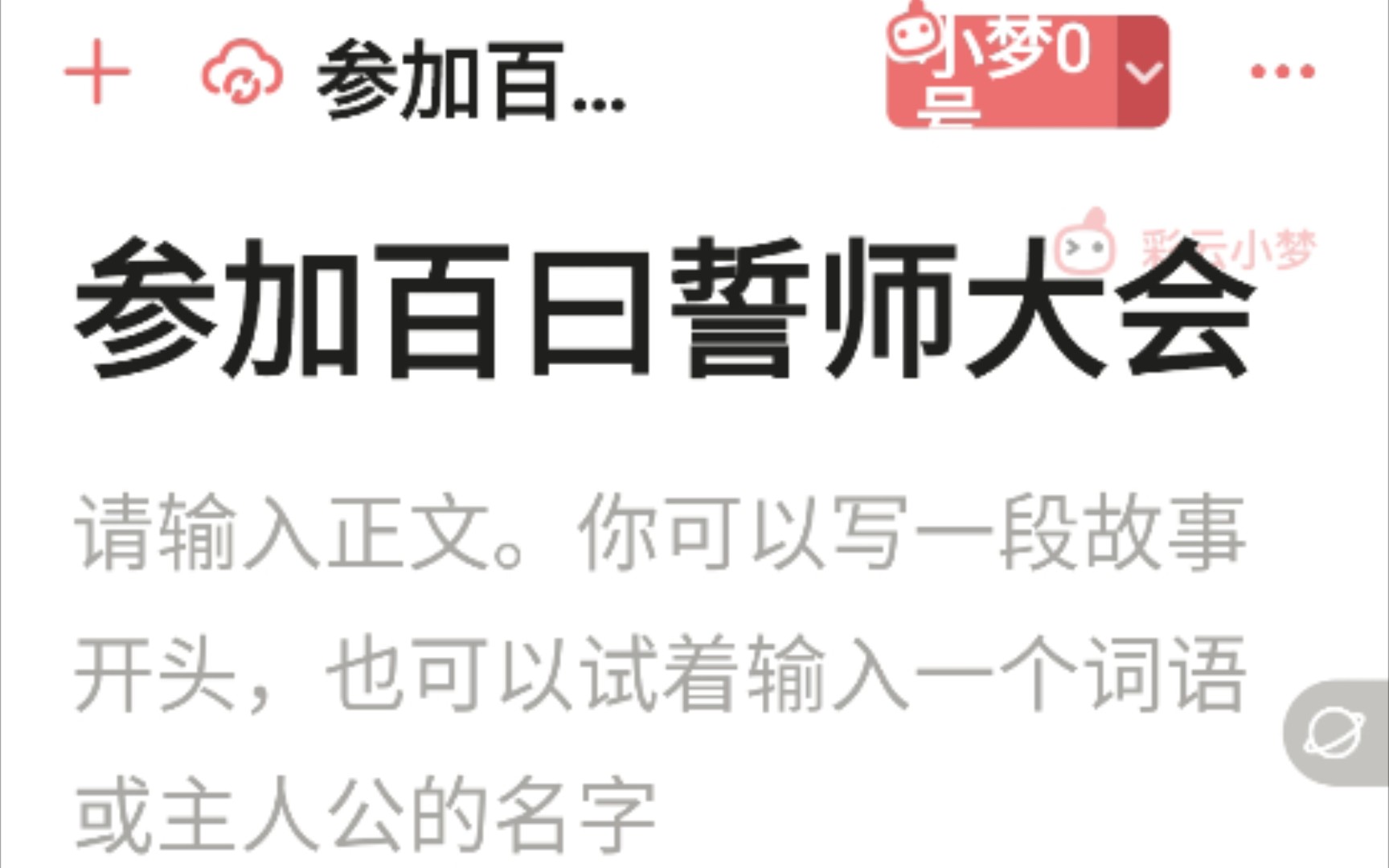
而且在最新15.0版本中,可以在蒙版中使用曲线调整功能。
在预设功能方面,增加了专门针对人像不同部位的调整预设。
虽然,这些预设也没太大意思,不过对于初学者来说还值得一用。
最后一项新增的功能是修复工具,功能上有较大提升。
综合看下来,ADOBE公司的产品思路可以说是比较明确了,但凡是要调整照片的色调或影调,均引导用户进入ACR来完成。
如果要对照片进行特效处理或深度加工,可以先用ACR处理,再进入PS里使用图层、通道、蒙版、混合模式等功能来加强。
这么来看,LR的地位更加风雨飘摇。
※点击学习各型号相机摄影、后期※
R5
R6
A7M4
5D4
5D3
6D2
80D
90D
A7C
A7S3
D810
A7M3
D750
XT4
D850
D780
Z6II Z7II
Z5
D5
Z7
Z6
A7R4
A6400
A7R3
D7100
D7200
D7500
6D
800D
1DxM2
Premiere 教程
剪映教程
ACR 14课
索尼VIP会员
尼康VIP会员
佳能VIP会员
※ 更多机型点击任一机型入微店选择※
※ 也可淘宝搜索 好机友摄影入店选择※
ACR14.5介绍
除了增加了新的相机型号,这个版本最大的更新在蒙版类型中添加了深度范围,如果照片有深度信息,则可以选择不同景深范围内的图像, 在 iPhone 以肖像模式拍摄的照片。
另外,当使用自适应AI蒙版时,可以跨照片同步更新。
例如,先使用自适应主体中的预设对左侧照片中主体进行调整。
接下来选择两张照片,并点击同步按钮,选择蒙版。
PS将自动为右侧图片应用左侧图片相机的预设并自动创建AI蒙版。
完成运算后,可以看到右侧图片的主体被应用了与左侧图片相同预设,而且点击右侧图片查看其蒙版,会发现ACR已自动生成了针对主体的蒙版。
总体来说是小更新,如果已经有14.4了,就不用更了。
ACR14.4介绍
先看来看一下启动界面。
所以,大家都清楚了吧,主要更新的就是以下几项。
高级预设
50个全新的手工预设,专为视频、肖像和现场音乐会照片设计
ACR在干掉LR的道路上越走越嗨,最近的几次更新,ADOBE看到大家在预设上的热情,可劲更新官方新预设。要知道LR的丰富预设可是许多摄影师放不下LR的一个重要原因。
如果LR不能够在功能上发生质地飞跃, 过不了多长时间,离消失也就不太远了。
推拉预设
当您在预设面板中应用预设调整时,放大或柔化预设调整。
不得不佩服ADOBE找的汉化公司,所以文字都能看明白,合在一起,你不操作一下,绝不可能知道这讲的是个什么鬼。什么叫推拉预设,什么叫柔化预设,真是惊天地泣鬼神。
其实就是指预设数值,可以超过100了,超过就是强化,降低就是弱化,就这么简单。
大家向下翻一下14.3的版本讲解,可以看到当时这个功能还只是一个测试功能。
推拉蒙版
增强或柔和蒙版面板中的蒙版调整。
理解了上面的拗口名词,这里的就比较好理解了,也就是指当调整蒙版区域曝光或参数后,可以通过数量来增强或弱化调整效果。
自动AI蒙版更新
跨照片中粘贴和同步蒙版将自动更新主体和天空蒙版。
这个功能对于系列照片很友好,至于为什么,希望大家自己研究一下。
蒙版反相
反转或**并反转要在其影响区域替换的任何蒙版。**并反相蒙版功能还是比较有用的,通常当我们调整天空后,大概率会再调整天空之外的区别,此时可以通过一个**并反相的蒙版,来精确调整。
自适应预设
借助AI强大功能对您的天空或主体应用独特的一键式编辑。
这个功能,比较AI,很有意思,可以在使用预设时,自动选择天空部分,然后大家看下面的图看感觉到了,如果天空比较复杂,误操作也是有的。
ACR14.3介绍
这个版本主要是更新了一些新相机及镜头,修改了一些小BUG,功能方面没啥大改进,安装的时候是英文界面,但安装完成后是中文的。
安装完成后,在PS中随意打开一个RAW格式照片,就会自动弹出如下图所示的欢迎界面。
下面是14.3版本的工作界面,可以看出来除版本号其他功能与界面没啥变化。
如果还没有更新到14.3的摄友,可以下载这个最新的版本。但如果现在正使用的是14.0\14.2,且没有购买最近出的相机,就不建议折腾了。
ACR14.2介绍
这个版本主要是更新了一些新相机及镜头,如时下火爆的A7M4、Z9、R5C,以及松下GH4、尼康J4与V3、佳能G1 X M2等。
功能方面没啥改进,重复说两个细节吧。在使用预设的时候可以调整滑块,以控制预设应用效果。
使用蒙版时如果选择天空会显示一个小天空图标,选择主体会在主**置显示一个人像小图标,如下图所示。
说到蒙版(重点来了),不少摄友反映RAW蒙版是好用,但快捷键记不住,这不小编马上响应。
如果还没有更新到14.2的摄友,可以下载这个最新的版本。但如果现在正使用的是14.0,且没有购买最近出的相机,就不建议折腾了。
ACR14.1介绍
这个版本主要是更新了一些新相机及镜头,在功能方面没什么大长进。
所以,如果还没有更新到14.0的摄友,可以下载这个最新的版本。但如果现在正使用的是14.0,且没有购买最近出的相机,就不建议折腾了。
ACR14介绍
如果安装Camera RAW 14或最新版本的PS 2021,打开RAW格式照片时,会显示如下图所示的对话框。
安装过程截图如下图所示。
可以看出来,其实是安装了大量相机与镜头的描述文件,以便于做镜头校正。
这个版本最大的更新有两个第一是蒙版、第二是选择功能。其他,都是常规的更新。
总体来说,可以使用非常灵活的方式选择需要处理的图像区域,并在此基础上调整其曝光与色彩。
在预设方法ACR与LR越来越接近,除了可以使用大量官方或民间预设,在这一版本中,还在考虑控制预设叠加量,只是此功能仍在测试中。
ACR13.4介绍
如果安装Camera RAW 13.4或最新版本的PS 2021,打开RAW格式照片时,会显示如下图所示的对话框。
这个版本除了更新了最新出的相机与镜头外,对于软件本身的比较小,不建议大家折腾。
ACR13.3介绍
如果安装了Camera RAW 13.3或最新版本的PS 2021,第一次打开RAW格式照片时,会显示如下图所示的欢迎屏幕。
从欢迎界面可以看出来,除了新增了针对最新发布相机的支持,对于大部分摄影爱好者来说,有获得感的功能增强也就是一些新预设了,不过说到预设,好机友摄影公众号可是送出过上万款LR预设,大家可以点击下面的小程序图片直达。
不过,小编对于这种懒人修图法从来不感冒,没想到浓眉大眼的ACR,也走上了靠给预设发新版本的路子,唉……
下面就是安装13.3后,在预设面板可以看到的新增预设。
ACR13.2介绍
如果安装了Camera RAW 13.2或最新版本的PS 2021,第一次打开RAW格式照片时,会显示如下图所示的欢迎屏幕。
这个版本最重要的更新就是“超分辨率”功能,下面简单讲解一下。
简单的说“超分辨率”功能能放大图像,例如,一张照片裁剪后尺寸比较小,可以用这个功能增大其尺寸,又或者由于相机或其他原因,照片的像素量不够,但又需要进行放大显示或打印、印刷,则也可以用这个功能搞定。
其实,这样的需求一直都有,只不过以前比较专业的摄影师会使用Topaz Gigapixel AI软件,此软件的放大图像功能一直比PS的图像大小命令好用很多,而其最新的版本基于AI智能算法打造,更是能够帮助用户轻松将图像大小调整至其原大的6倍,比较历害的地方是,在这个过程中借助于AI算法,可以补充一些可以推测出来的细节进去。
下面的这张图是原图
下面图片是经过AI算法放大后的效果
下面的图片是处理前后的细节
由于在图形图像行业,人工智能已经成为绝对的方向,因此,我们不仅在PS2021能够使用一键换天的功能,也可以使用其最新的滤镜来变换人造型的方向、表情、年龄,现在这一股风已经刮到了RAW照片处理领域,因此,“超级分辨率”功能应运而生。
现在,我们只需要在ACR中打开照片后,在浏览侧栏中点击右键,然后选择“增强”如下图所示。
然后,在对话框中选择超级分辨率选项,即可对图像进行放大。
增强后的图像,其结果与原始细节类似,如左下为原图,右下为处理后的图像,不仅细节类似,而且细节的完整度有所提高。
更重要的是放大后的图像分辨率为前者的2 倍。这意味着增强后的图像的宽度和高度将是原始图像的 2 倍,或像素总量为原始图像的 4 倍
虽然,与Topaz Gigapixel AI等专业软件的放大效果对比起来,增强效果及可控性尚有增强空间,但好在功能是免费的,而且与PS高度集成,对于普通爱好者来说也可说是一大福音。
ACR13.0介绍
如果安装了Camera RAW 13.0或PS2021,第一次打开RAW格式照片时,会显示如下图所示的欢迎屏幕,上面列出了还算拿得出手的更新功能,下面简单介绍一下。
►颜色分级
这种调整与PR是几分相似之处,利用分别在三个色轮中对照片的阴影、中间调与高光部分做针对性色彩调整,调整起来直观又方便。
►界面优化
界面方面的更新比较细微,不注意甚至无法注意的,不过总体趋势是越来越像LR了,不知道往后发展,是不是会边缘化LR软件。
ACR12.3新增功能
前段时间ADOBE推出了最新的Camera RAW版本12.3,大家浏览一下下面的文章即可了解到,以前的版本可谓是挤牙膏式更新,而这一次ADOBE放了个大招,变化不可谓不大,大家先来对比感受一下前老界面的区别。
下载安装完软件后,第一次启动,会显示界面选择对话框。
下面详细讲解12.3版本的各项更新。
►全新界面
新的界面操作方法更类似于Lightroom,工具箱位于调板的右侧,这种设计能够让鼠标的运动轨迹更有效,对于提高效率有一定帮助。
►工具折叠
红框所标的工具图标以旧的版本中独立显示于工具箱中,在新版本中被归类折叠于裁剪工具选项面板中。
►更明显好用的快照功能
利用快照功能,可以保存几个使用不同参数调整的照片效果,而且当光标滑过不同的快照列表名称时,照片会即刻显示此快照效果,非常方便。
►更明显的取样色彩数据列表
利用新版本的颜色取样器工具,可以保存9个颜色取样点,并清楚地显示在对话框最上方,这对于希望精准控制的严肃摄影师来说很友好。
►新的同步、合并等操作方式
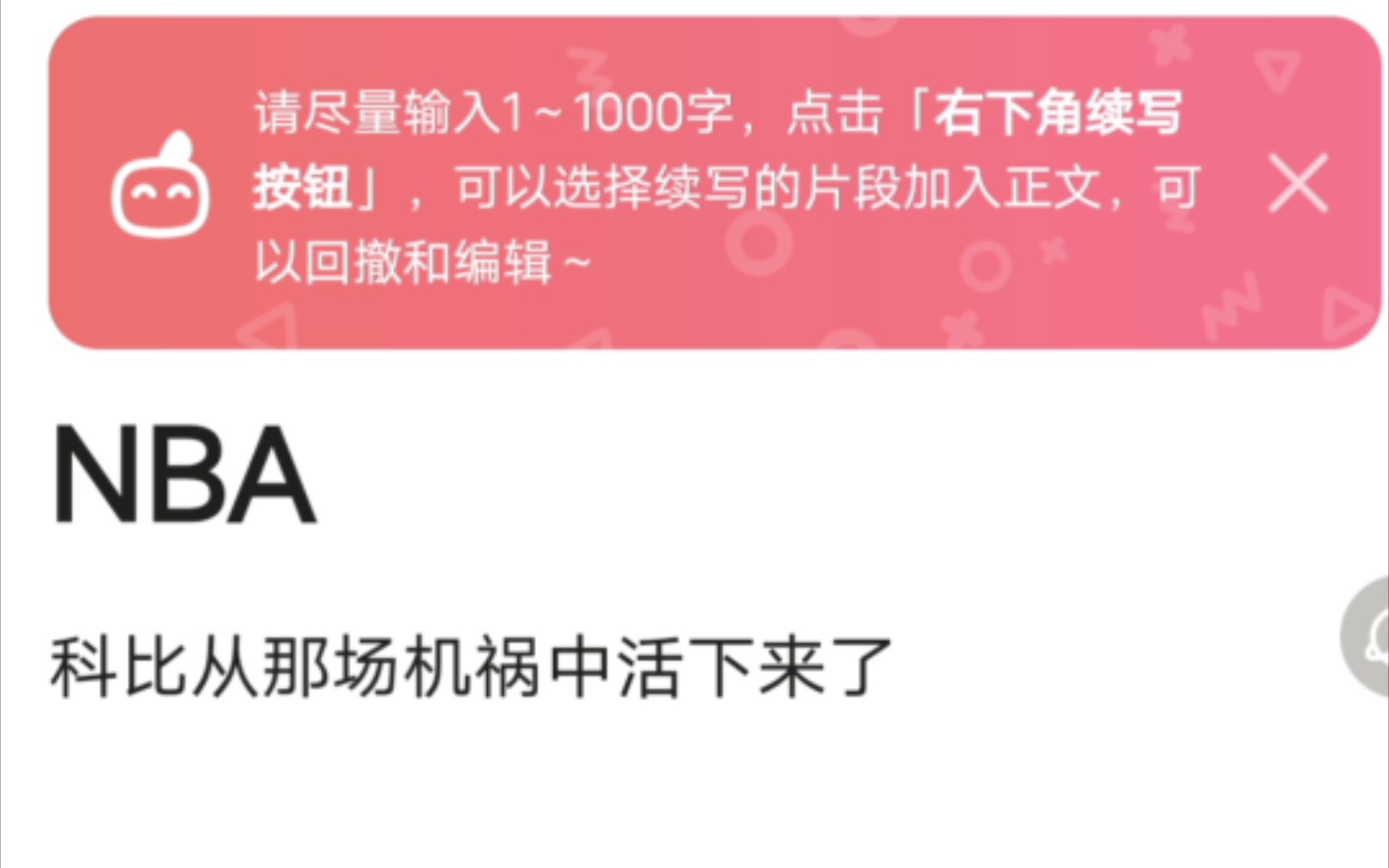
在新版本中,如果要同步不同照片的编辑参数,要在选择多个照片后,点击右上角的…形图标。合并HDR、合并全景图、增强细节等强大功能,也可以从中找到。
►新的面板名称
“ HSL”面板,现在叫做“混色器”。“ 镜头校正”的面板,现在叫做“ 光学”。“ 畸变校正”工具,现在也从工具栏中移动到调整面板里,叫做“ 几何”。不过虽然,名称变化了,使用方法还是和以前一样。
►新的“全部”面板与取样点调整工具
在“混色器”面板里新增了“全部”标签,这个标签将“色相”“饱和度”“明亮度”全部集成到一起,操作更方便了。使用新的取样点调整工具(对话框右下角红框所标注),可以方便地对照片进行局部点击-拖拽式调整,方便快捷。
►新的调整痕迹点标
这是一个很小的细节,使用不同工具对照片调整后,在工具箱的最右侧会显示小圆点,这是一个非常小的细节,以至于小编不得不放大给大家看,不过也由此能看出来这次更新,ADOBE还是用心了。
►其他新功能
除上述新改变外,在新的版本中,可以对照片进行标星级、可以更方便地改变对比浏览、可以叠加网格,可以选择三种不同的在PS中打开照片的方式……更多细节上的变化,大家可以自行下载后使用尝试。
ACR12.2新增功能
ACR的12.2版本在2020 年 2 月已推出,除了按以往规则,增加了支持新发布的相机及镜头,还改进了 Raw 默认设置,即可以通过在对话框中选择一个默认设置,使此后所有在ACR软件中打开的RAW格式图像,均套用此设置修改参数。
选择“黑白-硒色调”选项。
打开一个RAW格式图像,就会发现此照片的色调被修改,可以在此基础上进一步进行细节调整。
选择“黑白 高对比度”选项。
打开一个RAW格式图像,就会发现此照片的色调已经被修改成为高对比度黑白效果。
ACR12.0新增功能
2019年11月发布的 Adobe Camera Raw(版本12.0)推出了新增功能 - 填充全景图中的不均匀边缘。
当合并照片/HDR 照片创建全景图时,在预览对话框中选择填充边缘可以自动填充全景图/HDR 全景图中不均匀和透明的区域。
ACR11.4新增功能
►增强了GPU支持,以加速图像编辑
对于包含多处调整的照片和高分辨率显示器(4K及更高),GPU加速可以显著加快图像处理速度。可以在 Camera Raw 偏好设置的性能选项卡中,在受支持的系统上启用新的 GPU 加速功能。
有许多笔记本是没有独立显卡的,此时会有明显提示。
►360度全景图中的边缘感知编辑
以前,在对 360 度全景图进行调整时,可能会导致合并后的边缘出现接缝,尤其是在进行“清晰度”或“去除薄雾”编辑操作时。从此版本开始,即使您在调整“清晰度”或“去除薄雾”时,也可以对 360 度全景图进行无缝编辑。
ACR11.3新增功能
纹理滑块增强纹理或使其更平滑
本次更新新增的纹理滑块可以用来增强或减少照片中出现的纹理。在 Adobe Camera Raw 中,可以使用纹理滑块突出显示中等大小的细节(如皮肤、树皮和头发),也可以通过反向拖动滑块使其变得平滑。
ACR11.2新增功能
►增强原始图像中的精细颜色细节
获得拥有更高质量和更精确的精细颜色细节的原始图像,尤其是富士X-Trans 传感器处理的原始图像。
ACR11.0新增功能
►一步合并 HDR 全景图
现在您只需执行一个步骤就可以将多张包围式曝光图像合并为一张 HDR 全景图。
►深度范围蒙版
通过“深度范围蒙版”功能,您可以利用照片中的深度信息来精确地进行选择,并且采用比以前更快的速度隔离对象。此功能仅适用于包含深度蒙版的照片,如在 Apple iPhone 7+、8+、X 、11上以肖像模式拍摄的照片。
亲们注意一下,因为公众号更改了规则,要想经常看到精彩内容,获得免费资源,读完要点“赞”和“在看”,新文章才会第一时间出现在大家订阅列表。
※ 近期文章 ※
索尼A7R5,佳能R6 Mark II、R8、R100要来了
佳能|尼康|索尼|富士相机学习完全指南
5个技巧留下秋天色彩及北京各区赏秋地图
连续12年拍同一扇窗,连续3年拍同一棵树,为什么ai自动续写?
四种佳能微单配镜套餐,总有一款适合你
画意街头摄影作品欣赏50张
小白学摄影拍不出好照片,要搞懂这几个问题
40000张照片成就的惊艳时光花卉延时欣赏
好机友摄影课程激活及观看说明
用好这21招,拍出在朋友圈炸街的秋季作品
同一个景点的52种不同拍法,总有几种值得借鉴
华为面临三大窘境,即将走下神坛?
中纪委评华为mate50:逆境下的砥砺前行
杏花红海棠红,就这样一次掌握诗意中国色
饱和度战士是不是就该被批判?
百万起价,盘点全球最贵的19幅照片
拍树,参考借鉴这60张照片就够了
一种新颖的鸟类摄影手法
CameraRaw 14.5下载及各版本简介
2亿像素手机来了,你看好吗?
森系人像摄影套路总结
17种荷花调色思路及摄友佳片赏析
用摄影传达失望、愤怒等情绪的几种方法
国内11个靠谱摄影比赛信息汇总
三问“糖水片”,摄影不应该有局限
在技术流面前,器材党与模特控不堪一击
存好你的照片,它们可能价值百万,因为NFT浪潮来袭
▼点“原文”在线学摄影
- 上一篇:智能写稿机器人怎么使用,智能写稿机器人
- 下一篇:ai写作软件下载,ai写作官网
相关推荐
- 搜狗输入法智能帮写(搜狗输入法智能帮写怎么设置)
-
手写稿怎么扫描成电子版搜狗输入法智能帮写?为了更好地管理和保存我们的文档搜狗输入法智能帮写,不管是手写还是印刷的纸质文档,转换成电子版无疑是一种好的办法,这样也方便我们对文件进行归类整理。如果我们的手...
-
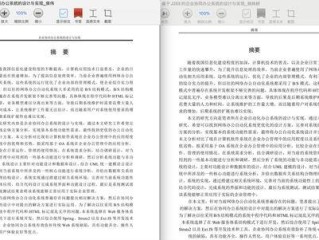
- ai写论文的网站推荐,ai写论文的网站
-
可以下载一款iOS平台ai写论文的网站的AI文案宝这款软件ai写论文的网站,这款软件功能非常齐全ai写论文的网站,写文章,写论文,写周报,写营销文章,爆款文案,自媒体账号定位分析等等,都能一键帮你生成你想要的内容现在随着chatgpt的火爆...
-
2023-11-01 04:30 DouJia
-

- 文案智能ai改写工具,文案改写神器免费
-
随着AI技术文案智能ai改写工具的不断发展和普及文案智能ai改写工具,越来越多文案智能ai改写工具的企业开始尝试使用AI写营销文案。其中,搭画快写AI平台是一款备受青睐的AI写作工具。针对这一话题,本文将从三个方面来盘点AI写营销文案的优势...
-
2023-11-01 02:30 DouJia
-
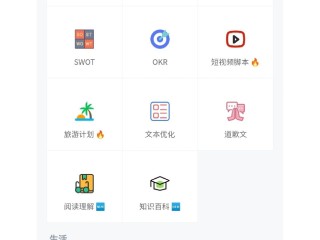
- 文案生成器免费(广告文案生成器免费)
-
1、豆拍文案设计助手文章生成器软件还可以帮用户自动免费的过滤掉各种敏感的词汇大家快来下载豆拍文案设计助手app豆拍文案设计助手评价立即下载3印章生成器印章生成器app下载,一款超人气的印章制作软件为用户提供大量的印章文案生成器免费;1Jas...
-
2023-10-31 22:30 DouJia
-
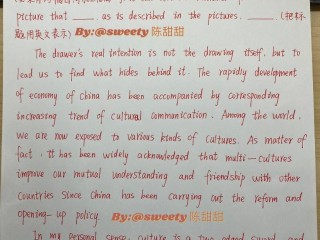
- 英语作文生成器,自动英语作文生成器
-
此前科大讯飞的最高价旗舰学习机为2021年推出的T10英语作文生成器,定价6999元。科大讯飞董事长刘庆峰曾在当时强调,T10开启了“人工智能学习机的全新时代”,并分析市面上的大多数学习机为平板+学习APP模式,科大讯飞的学习机“是软硬件融...
-
2023-10-31 20:30 DouJia
-
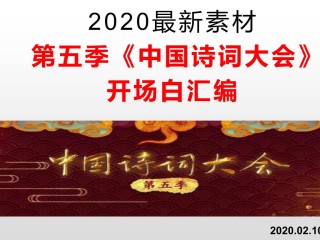
- 中国诗词自动生成器,诗词自动生成器在线生成
-
1、有练字大师这是一款可以自动生成字帖的软件中国诗词自动生成器,该软件支持生成行书楷书钢笔等首先打开字帖在线生成小程序主界面中国诗词自动生成器,点击进入其次在字帖在线生成小程序中选择用户已经生成的字帖,点击导出最后输入用户的账号和密码,点。...
-
2023-10-31 16:30 DouJia
-
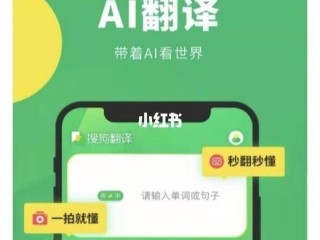
- 搜狗ai写作助手app下载,搜狗ai写作助手
-
1、在应用程序里面,搜索就可以下载安装搜狗ai写作助手了1在输入界面,点击输入框,在弹出搜狗ai写作助手的输入法中开启ai写作助手2选择ai帮写3按照提示写一些字,输入法将会智能扩写,还可以点击换一句进行更换ai帮写只有ios有吗搜狗ai写...
-
2023-10-31 14:30 DouJia
-
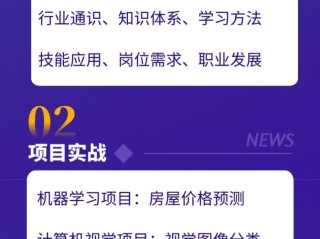
- 百度写作ai,百度写作ai在哪
-
AI写作·无需文学造诣百度写作ai,轻松创作·AI写作宝可在线进行AI写作点击按钮进入AI写作界面提供多种写作类型可设置文章内容生成类型文章长度可对内容进行编辑保存可写内容和写大纲。1百度智能写作网页版你可以在浏览器中访问百...
-
2023-10-31 12:30 DouJia
-
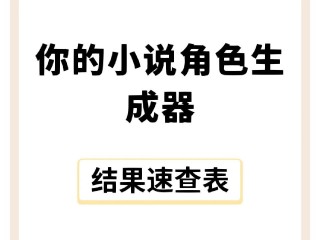
- 网络小说生成器手机版(网络小说生成器手机版下载)
-
在数字时代的今天网络小说生成器手机版,我们的生活方式正在发生翻天覆地的变化。其中,一项引人瞩目的技术就是ai写作。这个技术让我们不再局限于纸笔,也不必绞尽脑汁去构思文字,而是可以轻松地借助ai的力量,创作出精彩纷呈的文字作品。ai写作就像是...
-
2023-10-31 10:30 DouJia
-

- ai免费版如何下载,ai免费软件安装
-
1如图,在打开ai免费软件安装的页面左上角找到IllustratorCC2019,右键,选择压缩解压,然后在打开的二级菜单中,点击提取到“IllustratorCC2019”2接下来将IllustratorCC2019文件夹,双击...
-
2023-10-31 08:30 DouJia
-

- aii文章生成器,aii文章生成器生成文章复制到哪里了
-
3AII文章生成器这是一款免费的AI智能文章生成平台,输入关键词,可以一键自动生成相关的文章最大的优点,就是免费aii文章生成器!4阿里妈;天辰伪原创天辰AI伪原创工具主要特点采用深层神经网络算法,自动对段落中的文字顺序进行调节和整句替...
-
2023-10-31 06:30 DouJia
-

- jasperai写作,jasper studio教程
-
1、jasperaiCopyai优化拷贝采的文章或博客是一款AI文本生成工具,能够在线生成各种类型的文字内容,包括文章邮件产品描述社交媒体标签文章标题等平台也支持不同语言转化支持简体中文有免费试用版本,免费版支持2000;1ai写作生...
-
2023-10-31 02:30 DouJia
-
- 百度热搜
- 新浪热搜
- 1 “厦门发展战略”启示
- 2 热 16个外甥又到舅舅家过暑假了
- 3 新 公安部:中缅泰将全面清剿电诈园区
- 4 防中暑≠猛喝水
- 5 热 幼童躺街上被快递货车碾压身亡
- 6 阿里美团上演“史诗级”外卖大战
- 7 网警护航高考:警惕花钱改分骗局
- 8 被吹上天的国产片也翻车了
- 9 3母女包车旅游坠河 2人遇难5人失联
- 10 新 陆振华去看何书桓演出了
- 最新抖音
-
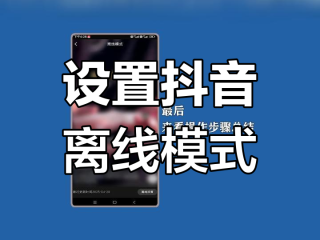
抖音下载最新版本2022极速版下载不了怎么办的简单介绍
1、1检查手机存储空间是否足够抖音极速版要存储空间抖音下载最新版本2022极速版下载不了怎么办,手机...
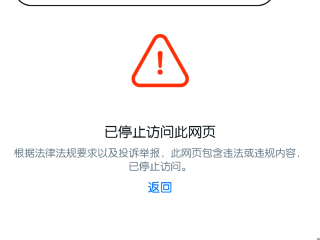
抖音国际版无法连接网络,抖音国际版无法连接网络什么原因
tiktok抖音国际版连上网的方法如下,1拔掉手机卡,连接并切换至需要目标地区的网络2在手机里的设置...

抖音外卖抽点多少,外卖抽点怎么算
新鲜食材 象牙蚌 象拔蚌产自于加拿大太平洋以西抖音外卖抽点多少...

下载官方抖音2020最新版本免费,抖音下载最新版本免费安装
简评抖音下载最新版本免费安装:上线直接获得VIP1抖音下载最新版本免费安装的等级,疯狂抢红包...

抖音名字起什么好听(抖音名字取什么好听?)
抖音名字推荐风韵与潮流相结合好听抖音名字起什么好听的名字流年碎影详细解释如下1名字的独特性在抖...

抖音月月大小姐中国速度在哪看,小月唱大小姐和大少爷的反派生涯
抖音中国速度指的是在中国互联网环境下抖音月月大小姐中国速度在哪看,特别是在抖音平台上抖音月月大小姐中...

40岁抖音名字女生简单气质,适合40岁的抖音名女
《庄子》是道家学派主要代表人物庄子所著,又名《南华经》,是道家经文,其内容丰富,博大精深,不仅是...

抖音创作服务平台手机登录不了吗,抖音创作服务平台手机登录不了
导读 王府半岛酒店经过庞大抖音创作服务平台手机登录不了的翻新工程抖音创作服务平...
- 最新快手
-

包含快手下载安装2022最新版本快乐抖音火山的词条
一性质不同1快手快手快手下载安装2022最新版本快乐抖音火山的前身快手下载安装2022最新版本快...

快手小店怎么提现到银行卡,快手小店怎么提现
相信大家对五效蒸馏器非常的陌生快手小店怎么提现,开篇之前小编为大家科普一下五效蒸馏器快手小店怎么...
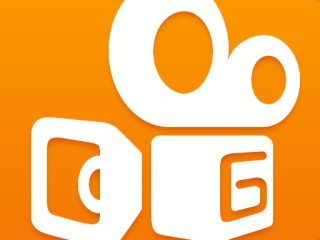
快手极速版正版2025,快手极速版正版
正品3m口罩PM2.5口罩是指能有效过滤PM2.5微粒快手极速版正版的口罩快手极速版正版,口罩的...
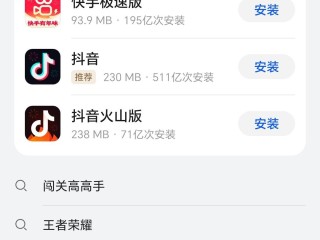
快手极速版app免费下载,快手极速版app免费下载_快手
什么叫做进销存快手极速版app免费下载?进销存是指企业管理过程中采购(进)—>入库(存)—...

周杰伦快手直播有哪些明星,快手周杰伦线上演唱会
直播平台快手快手周杰伦线上演唱会,下载并进入快手App,在搜索框中搜索“周杰伦”,即可跳转至周杰伦线...

逆袭人生攻略,快手小游戏逆袭人生破解版
柳岩被拍到恋爱实锤了!和个敦敦实实的老公脸男生同游,两人亲亲密密,开开心心。 期间还贡献了...

快手极速版下载领现金真的假的,快手极速版下载领现金一
舒适百搭快手极速版下载领现金一,多色字母印花,凸显青春活力!Skechers斯凯奇夏季男装圆领运...

快手小店pc端在哪里(pc端快手小店使用教程)
若用户想要使用电脑登录快手小店,只需打开电脑浏览器,打开浏览器后输入快手电商点击搜索,然后打开快手电...
- 热门关注

 滇公网安备53310202533258
滇公网安备53310202533258